2022 LINE 換手機最新教學!LINE 聊天記錄 iPhone/Android 無痛轉移!
隨著科技的發展,智慧手機(iPhone/Android)的更新換代越來越頻繁,人們也會根據自己的喜好,更換新手機。換手機自然是一件令人開心的事情,不過如何將舊手機的 LINE 聊天記錄完整的轉移到新手機卻是個難題。不用擔心,今天我們為大家整理了LINE 換手機資料轉移教學。跟著教學一步步操作無痛轉移LINE 聊天記錄到新手機。從此不用再害怕換手機丟失LINE聊天。保留所有 LINE 聊天對話,貼圖和影片!本教學適用於所有2022最新上市的新手機唷!

LINE換機轉移前,我們需要注意哪些事?
- 1. 可以轉移的資料包括(對話/聊天記錄、貼圖、影片、好友名單、記事本、相簿、LINE Keep、個人檔案內的設定內容、付費購買的貼圖與主題、LINE POINTS等)。
- 2. 請確認LINE已更新至9.2.0(含)以上,iOS版本13以上
- 3. 在舊手機裝置上到LINE中的 [設定] > [我的帳號] ,確認自己LINE帳號都已設定好電話號碼、電子郵件,與再次確認密碼(忘記沒關係,就重新設定一次)。
- 3. 在舊手機中打開您的 LINE,進入LINE「主頁」->「設定」-> 「聊天」-> 「備份聊天記錄」手動備份聊天記錄iCloud或Google雲端。備份後,留意一下介面有顯示當天日期與當下時間。
- 4: 如果換手機的同時更換了新的電話號碼,則需要先在舊手機開啟「LINE 移動帳號設定」。
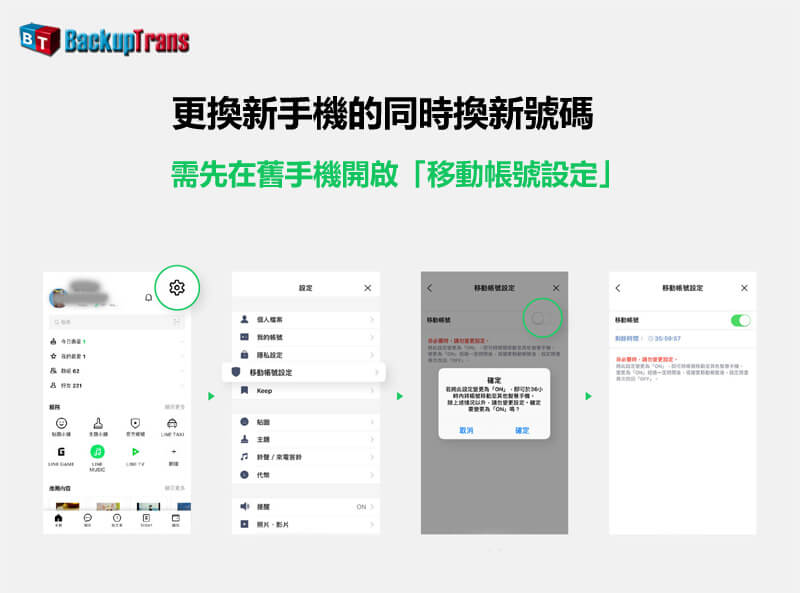
本 LINE 換機教學分下面4部分進行介紹
Part 1:iPhone 換 iPhone
1. 在新iPhone手機上安裝LINE App,點選「登入」。
2. 點選「以電話號碼登入」。
3. 輸入 LINE 帳號綁定的電話號碼進行認證。
注意:如果同時更換了新的電話號碼,這裡輸入新的電話號碼。
4. 輸入SMS簡訊傳來的認證碼。
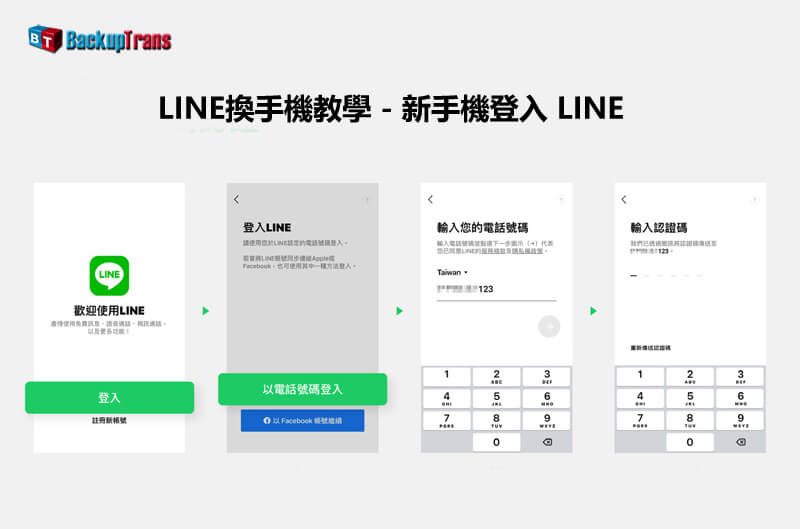
5: 點選「這是我的帳號」, 輸入LINE帳號的登入「密碼」。
注意:如果同時更換了新的電話號碼,這裡點選「移動帳號」,選擇使用舊電話號碼或電子信箱登入,輸入您LINE帳號的登入「密碼」。
6: 新iPhone手機上LINE登入成功後,點選「復原聊天記錄」。
7: 詳讀後按下「確定」。
請注意: 按下「確定」後,系統就會將您的LINE帳號,移動到新 iPhone 手機上。如果舊 iPhone 手機上的LINE還沒備份,聊天記錄將會消失,往後也無法在舊裝置上操作此帳號。
8: 點選「透過備份資料復原聊天記錄」。等待聊天記錄復原後 LINE轉移 iPhone 換機就完成囉!
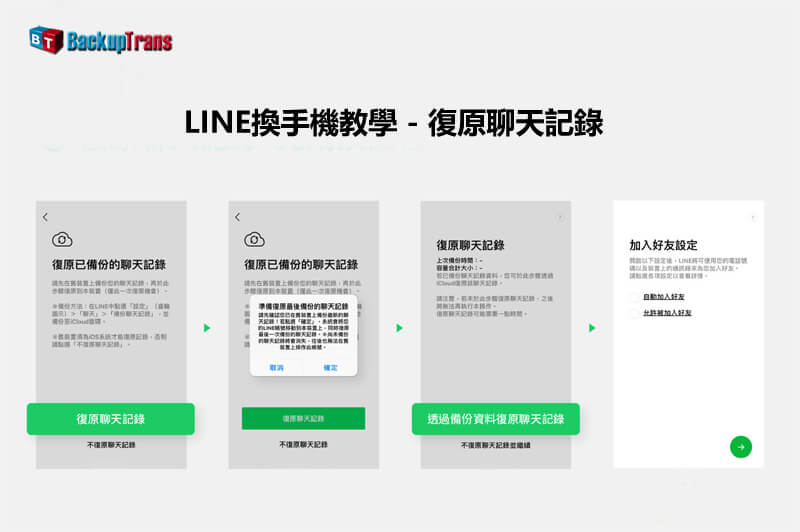
注意: 以上的步驟只能轉移LINE聊天對話訊息,沒有圖片和影片等檔案唷。如果需要轉移所有 LINE 聊天資料包括聊天訊息,圖片,影片,附件檔案,請在電腦下載我們的 LINE Transfer 軟體協助轉移。
Part 2:Android 換 Android
1. 在新 Android 手機上安裝LINE App,點選「登入」。
2. 點選「以電話號碼登入」。
3. 輸入 LINE 帳號綁定的電話號碼進行認證。
注意:如果同時更換了新的電話號碼,這裡輸入新的電話號碼。
4. 輸入SMS簡訊傳來的認證碼。
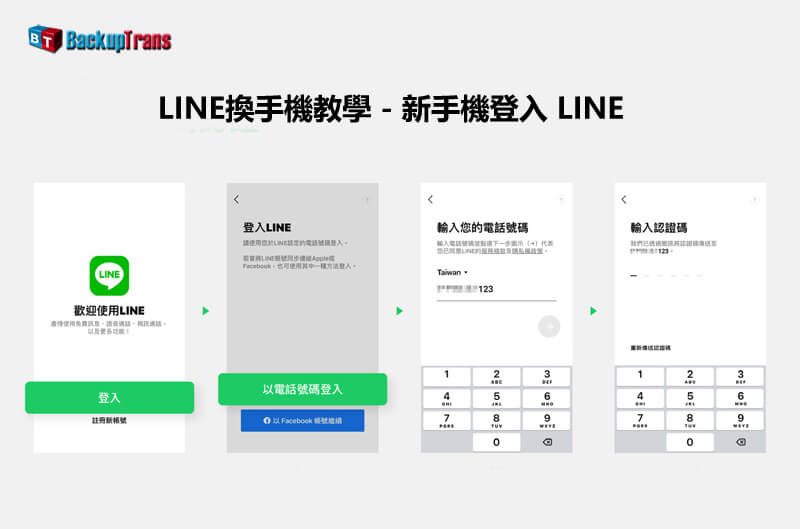
5: 點選「這是我的帳號」, 輸入LINE帳號的登入「密碼」。
注意:如果同時更換了新的電話號碼,這裡點選「移動帳號」,選擇使用舊電話號碼或電子信箱登入,輸入您 LINE 帳號的登入「密碼」。
6: 新 Android 手機上LINE登入成功後,點選「復原聊天記錄」。
7: 詳讀後按下「確定」。
請注意: 按下「確定」後,系統就會將您的LINE帳號,移動到新安卓手機上。如果舊安卓手機上的LINE還沒備份,聊天記錄將會消失,往後也無法在舊裝置上操作此帳號。
8: 點選「透過備份資料復原聊天記錄」。等待聊天記錄復原後 Android LINE 換機就完成囉!
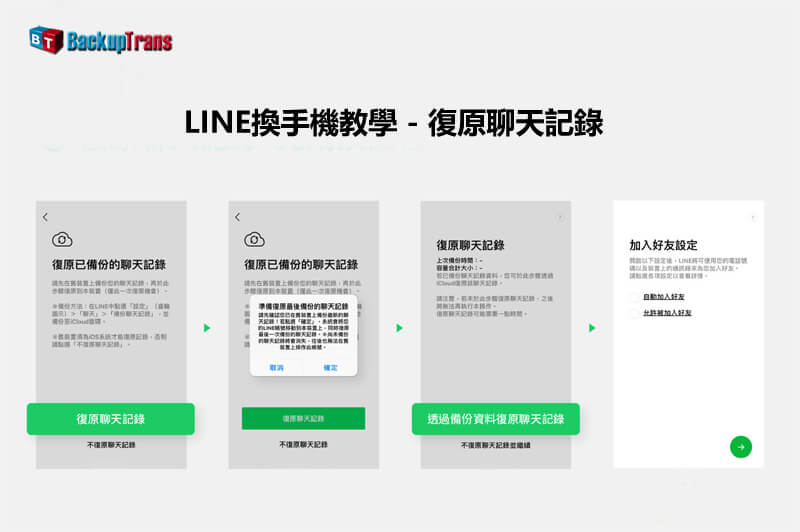
注意: 以上的步驟只能轉移LINE聊天對話訊息,沒有圖片和影片等檔案唷。如果需要轉移所有 LINE 聊天資料包括聊天訊息,圖片,影片,附件檔案,請在電腦下載我們的 LINE Transfer 軟體協助轉移。
Part 3:Android 手機 換 iPhone 手機
目前 LINE 官方不支援Android轉iOS 轉移 LINE 聊天記錄,所以需要我們的 LINE 轉移實用工具 Backuptrans Android iPhone LINE Transfe +幫助完成 LINE 聊天的異系統轉移。對話訊息、貼圖、影片、檔案等都支援轉移。現在馬上開始教學吧!
1. 透過下面的連結下載並安裝 Backuptrans Android iPhone LINE Transfe + 軟體到電腦。
2. 打開您的 Android 手機,然後打開【開發人員選項】後,將「USB 偵錯」開啟。
3. 將 Android 手機透過 USB 連到接電腦,打開 Backuptrans軟體。 軟體會識別到您的 Android 手機。
注意:如果軟體無法識別到您的 Android 手機,請檢查手機「USB 偵錯」選項並重新連接手機再試。
4. 當軟體識別到您的 Android 手機,您將會看到給手機LINE降級的提示。請點擊「是」按鈕繼續。
5. LINE 降級完成後 Android 手機將會看到備份資料的提示。請在 Android 手機中點擊「備份我的資料」按鈕,然後等待備份完成的提示出現。
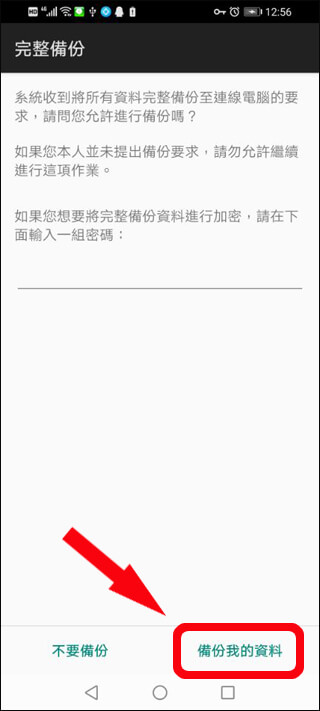
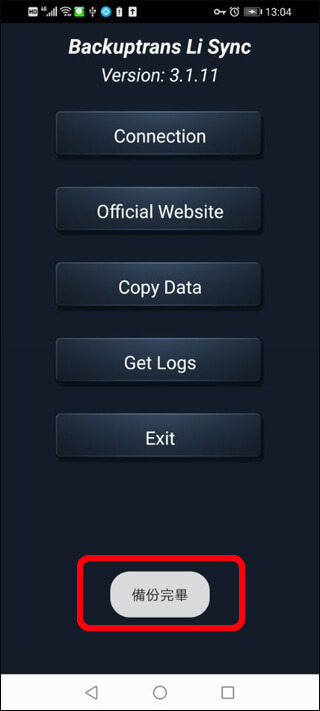
6. 手機資料備份完成後,回到電腦 Backuptrans 軟體,點擊「確定」按鈕開始加載 Android 手機 LINE 資料。
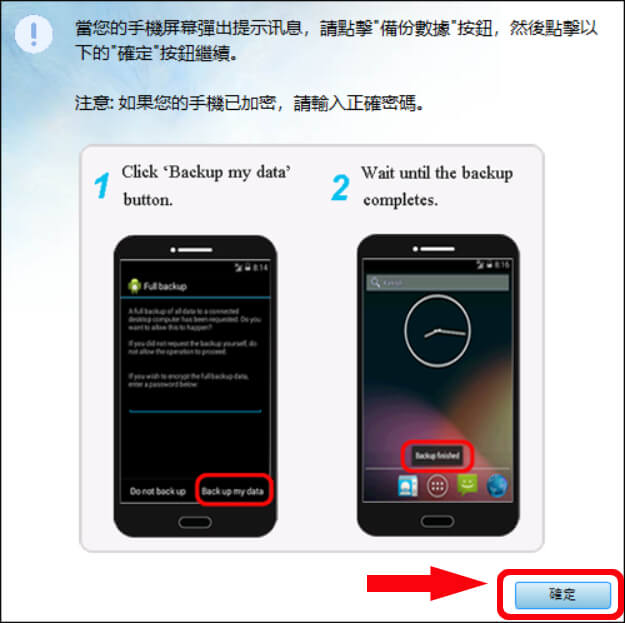
7. Backuptrans 軟體加載完安卓手機的 LINE 資料後,選中您的 Android 手機設備名稱,點擊「備份訊息」按鈕或右鍵手機設備名稱點選「備份訊息」菜單。
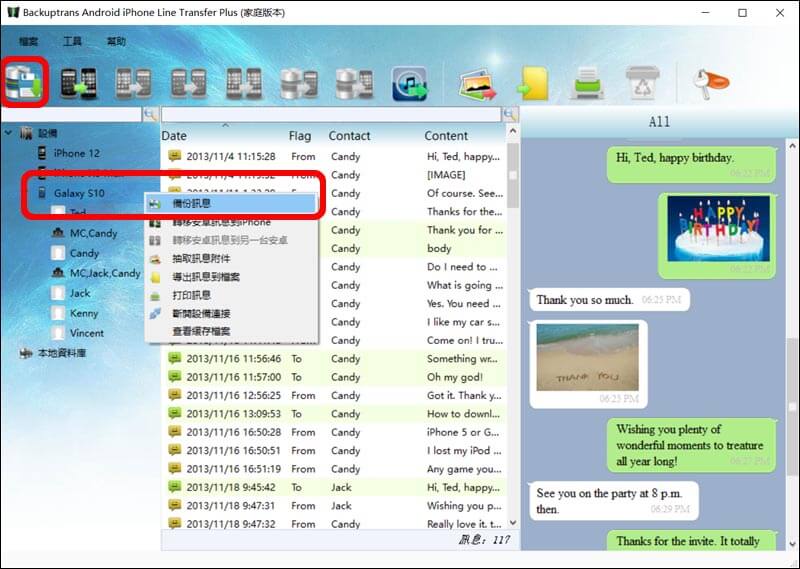
8. 鍵入資料庫名稱然後點擊「確定」。備份完成後,您可以檢查是不是所有的 LINE 訊息都備份到本地資料庫中。
9. 打開 iPhone 手機,安裝 LINE 後登入您的帳號。 當提示復原聊天記錄時,請選擇「不復原聊天記錄並繼續」。
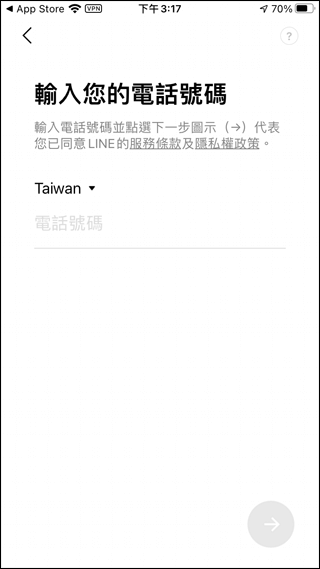
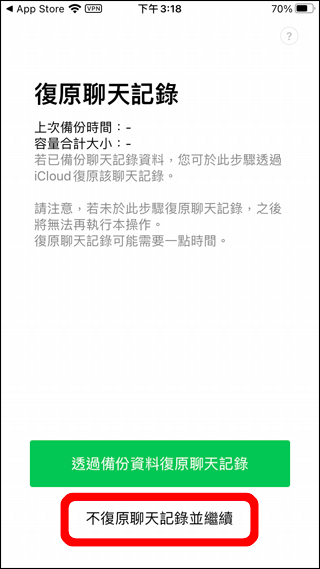
11. 在 iPhone 手機「設定」-> “您的名字” ->「iCloud」將 iCloud 備份關閉。
12. 在 iPhone 手機中關閉「尋找我的iPhone」.
13. 透過USB連接iPhone手機到 Backuptrans 軟體。當軟體識別到 iPhone 手機的時候,點擊「確定」按鈕開始加載 iPhone 數據。
14. 加載完畢後您就會在 Backuptrans 軟體設備列表看到您的 iPhone 名字。
15. 在本地資料庫這裡找到您剛剛備份的 Android 聊天記錄資料庫右鍵「從資料庫中轉移訊息到 iPhone」。
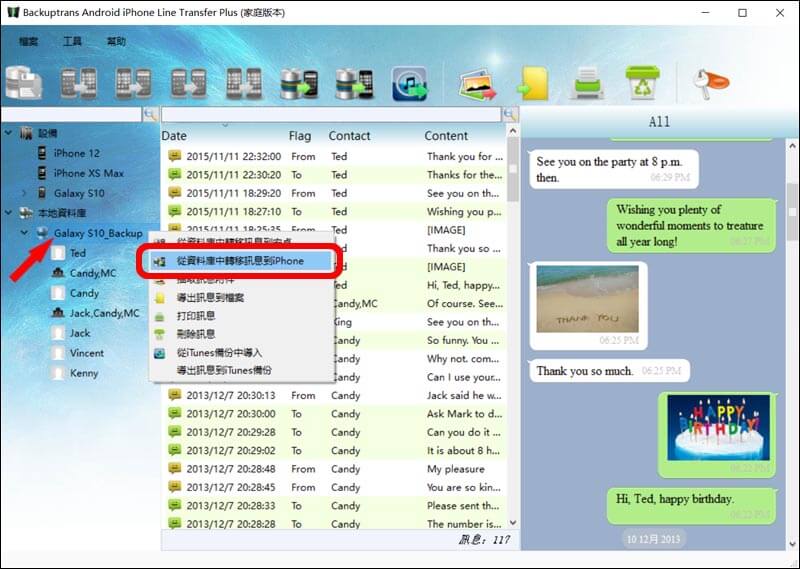
16. 選擇您的 iPhone 設備,點擊「確定」。
17. 開始轉移聊天訊息到 iPhone,這時 iPhone 會進入回復狀態,請耐心等待。
18. 完成訊息匯入後 iPhone 會重新開機。開機後您就可以打開 LINE 去查看轉移過來的聊天記錄了。
Part 4:iPhone 手機 換 Android 手機
目前 LINE 官方沒有iPhone轉安卓的LINE 聊天記錄轉移方法,所以我們需要 LINE 轉移實用工具 - Backuptrans Android iPhone LINE Transfe +幫助完成 LINE 聊天的跨系統轉移。對話訊息、貼圖、影片、檔案等都支援轉移。請參考下面的教學。
1. 透過下面的連結下載並安裝 Backuptrans Android iPhone LINE Transfe + 軟體到電腦。
2. 在iPhone手機上關閉「iCloud」和「尋找我的iPhone」選項,然後將 iPhone 接上電腦,這時如果手機跳出是否信任該電腦的提示,請點擊「信任」.
3. 打開 Backuptrans 軟體。當軟體識別到 iPhone 手機的時候,點擊「確定」按鈕開始加載 iPhone 數據。
4. 加載完畢後,在Backuptrans 軟體設備列表找到您的 iPhone 右鍵「備份訊息」。或者直接點擊軟體界面的「備份訊息」按鈕。
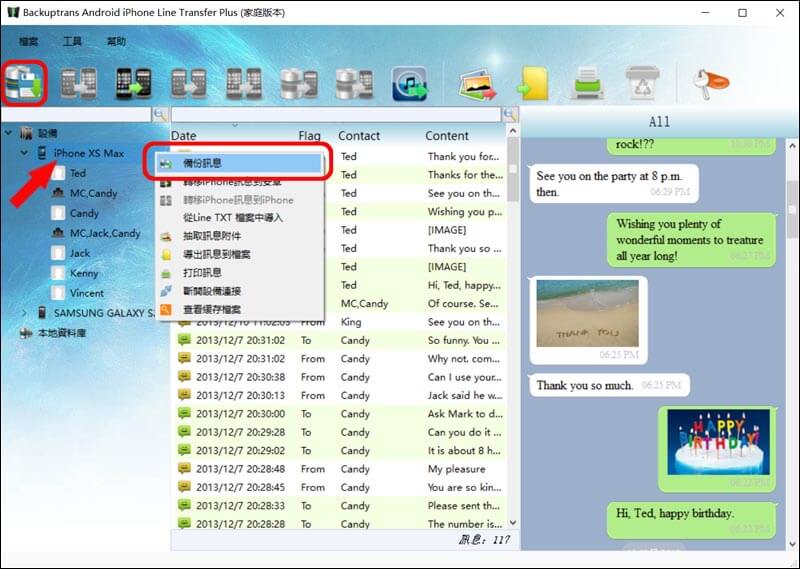
5. 選擇您的資料庫名稱,點擊「確定」。
6. 備份完成後,您可以在本地資料庫這裡檢查是不是 iPhone 手機上所有的 LINE 訊息保存到資料庫中。
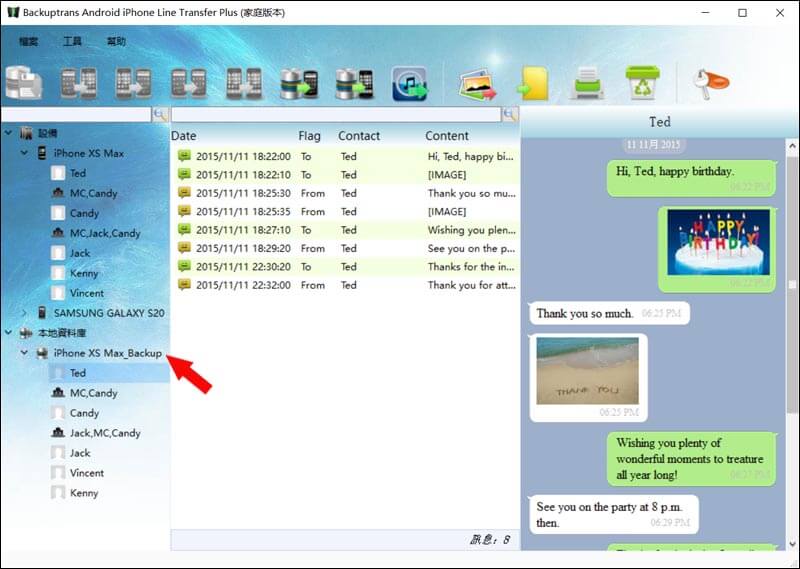
7. 打開您的 Android 手機,然後打開【開發人員選項】後,將「USB 偵錯」開啟。
8. 將 Android 手機透過 USB 連到接電腦,這時 Backuptrans 軟體會識別到您的 Android 手機。
9. 當軟體識別到您的 Android 手機,您將會看到軟體要給手機 LINE 降級的提示。請點擊「是」按鈕繼續。
注意:請確保您的Android手機已經安裝並登入LINE
10. LINE 降級完成後 Android 手機將會看到備份資料的提示。請在 Android 手機中點擊「備份我的資料」按鈕,然後等待備份完成的提示出現。 最後回到電腦 Backuptrans 軟體,點擊「確定」按鈕開始加載 Android 手機資料。
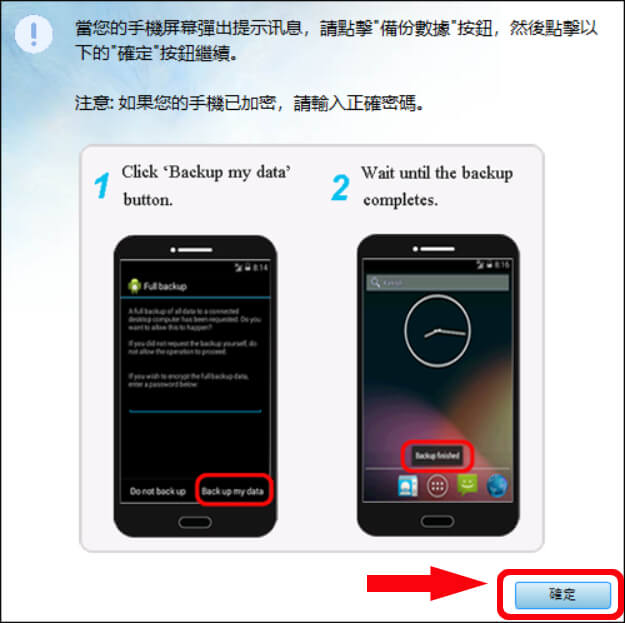
11. Backuptrans 軟體加載完安卓手機的 LINE 資料後,在 Backuptrans 軟體本地資料庫選中您備份好的 iPhone LINE 對話資料庫,點擊「從資料庫中轉移訊息到安卓」按鈕。
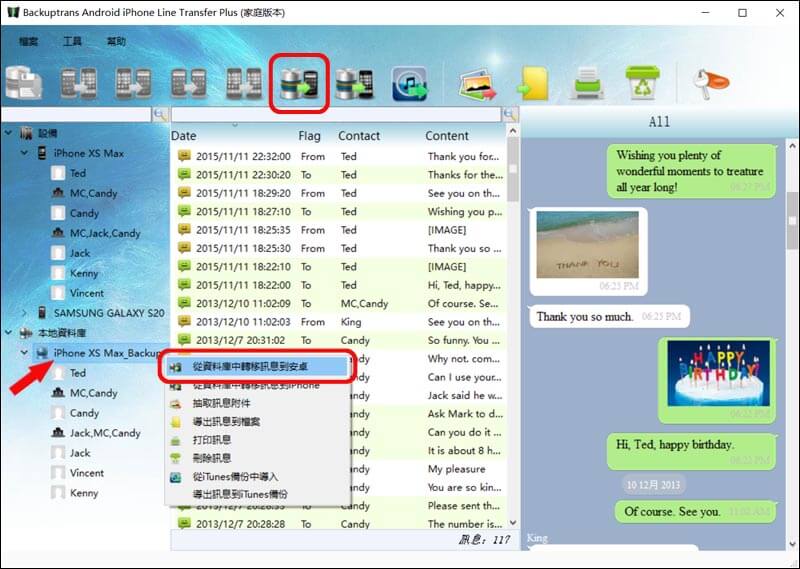
12. 選擇您的 Android 手機,點擊「確定」開始轉移 LINE 聊天記錄。
13. LINE 聊天訊息轉移完成後, 點擊 Android 手機熒幕上的「還原我的資料」按鈕,然後等待還原完成的提示在手機熒幕出現。最後返回到電腦Backuptrans軟體,點擊「確定」按鈕。
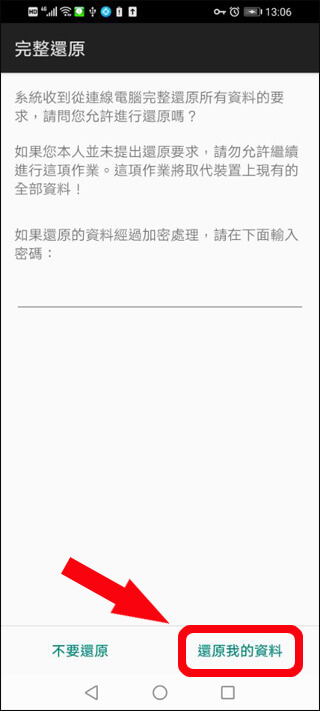
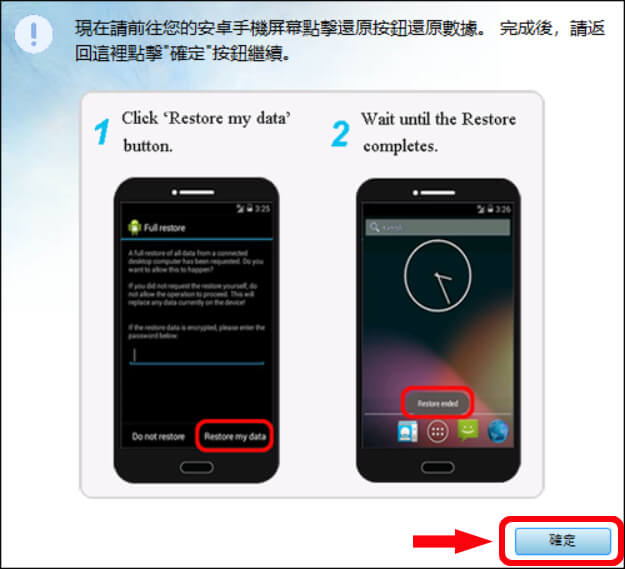
14. 軟體還原LINE聊天記錄到Android手機完成後會詢問是否需要升級Android手機上的LINE。這裡可以點擊「否」按鈕取消升級。然後在Android手機上Google Play下載並安裝最新版本的LINE。
注意:請不要從Android手機卸載降級後的LINE。
15. 在 Android 手機中打開升級後的 LINE APP,您將會看到舊iPhone手機上所有的 LINE 聊天記錄已經被成功還原到了您的新 Android 手機上。
PS:Backuptrans Line Transfer 是 LINE 聊天備份和轉移的超實用工具。趕緊下載使用吧!
如有任何問題, 請聯繫我們的支援團隊 support@backuptrans.tw. 我們會在24小時內答復。
延伸閱讀